Как включить трассировку в Kaspersky Security 11.x для Windows Server
Статья относится к:
- Kaspersky Security 11.0.1 для Windows Server (версия 11.0.1.897);
- Kaspersky Security 11.0.0 для Windows Server (версия 11.0.0.480).
С помощью консоли управления
Перед включением трассировки:
- Каталог для сохранения файлов трассировки должен существовать.
- Не используйте в качестве папки для записи трассировок папки на сетевых дисках сервера, а также на дисках, созданных с помощью команды SUBST.
- Соблюдайте регистр при перечислении подсистем, для которых необходимо собрать трассировку, разделяйте их запятой.
- Проверьте свободное место на диске.
Чтобы включить трассировку в консоли управления Kaspersky Security для Windows Server:
- Запустите консоль управления и откройте свойства узла Kaspersky Security.
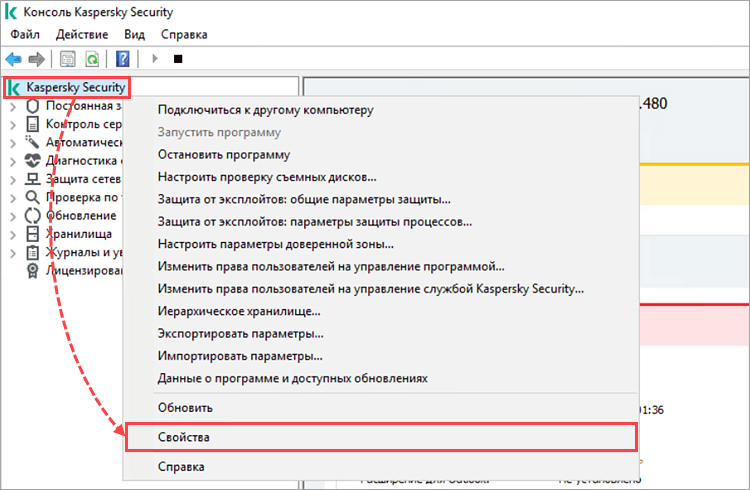
- Перейдите на вкладку Диагностика сбоев.
- Установите флажки Записывать отладочную информацию в файл трассировки и Создавать во время сбоя файл дампа и укажите путь к папке, в которую будет записываться трассировка.
- Нажмите ОК.
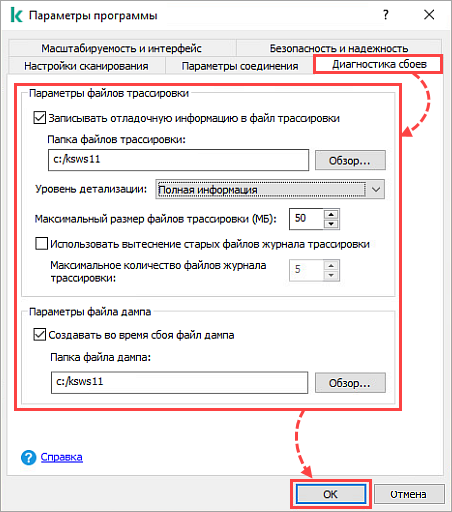
Отладочная информация каждой подсистемы будет сохранена в отдельный файл в указанной папке. При достижении максимального размера файла трассировки, отладочная информация начинает записываться в новый файл, предыдущий файл сохраняется.
Не оставляйте трассировку включенной на долгое время — это может повлиять на скорость работы сервера.
С помощью диагностического окна
- Нажмите правой кнопкой мыши на иконку программы в области уведомлений и выберите Открыть Диагностическое окно.
- Перейдите в раздел Диагностика сбоев.
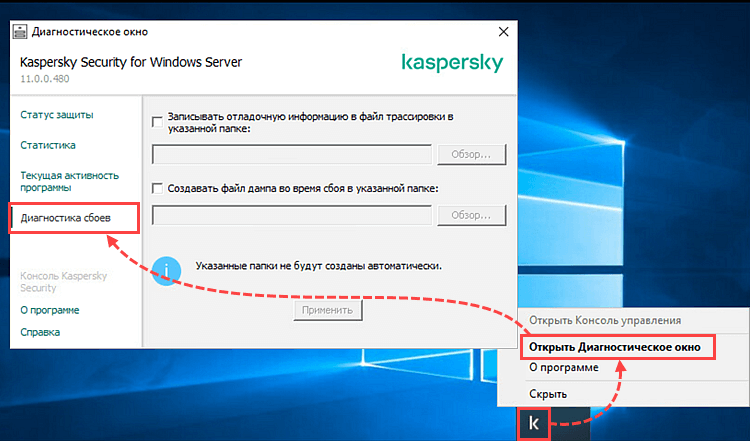
- Установите флажки Записывать отладочную информацию в файл трассировки в указанной папке и Создавать файл дампа во время сбоя в указанной папке и укажите пути к папке, в которую будет записываться диагностическая информация.
- Нажмите Применить.
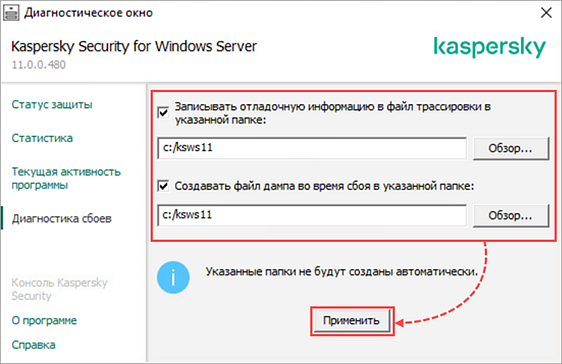
Чтобы получить трассировку работы коннектора Kaspersky Security для Windows Server, смотрите инструкцию ниже.
С помощью команды KAVSHELL TRACE
С помощью команды KAVSHELL TRACE вы можете включать или выключать запись трассировки всех подсистем Kaspersky Security для Windows Server, а также устанавливать уровень детализации информации в журнале.
Чтобы включить трассировку, запустите командную строку и выполните команду:
Если ведется журнал трассировки и вы хотите изменить его параметры, введите команду KAVSHELL TRACE с ключом /ON и задайте параметры журнала трассировки с помощью значений ключей /S и /LVL.
| Ключ | Описание |
|---|---|
| /S:<максимальный размер файла журнала в мегабайтах> | Ключ устанавливает максимальный размер файла журнала трассировки. Как только файл журнала достигнет максимального размера, Kaspersky Security для Windows Server начнет записывать информацию в новый файл, а предыдущий файл журнала сохранится. Если вы не укажете этот ключ, максимальный размер файла журнала составит 50 МБ. |
| /LVL:debug|info|warning|error|critical | Ключ устанавливает уровень детализации журнала от максимального Вся отладочная информация, при котором в журнал записываются все события, до минимального Критические события, при котором в журнал записываются только критические события. Если вы не укажете этот ключ, в журнал трассировки будут записываться события с уровнем детализации Вся отладочная информация. |
Полное описание ключей и коды возврата команды смотрите в справке.
Чтобы выключить трассировку, выполните команду:
С помощью редактора реестра
Запустите REG-файл:
- Для 32-битных операционных систем — trace_on_x86.reg из архива ksws11_traces_x86.zip.
Путь к разделу в реестре: HKEY_LOCAL_MACHINE\SOFTWARE\KasperskyLab\WSEE\11.0\Trace\
- Для 64-битных операционных систем — trace_on_x64.reg из архива ksws11_traces_x64.zip.
Путь к разделу в реестре HKEY_LOCAL_MACHINE\SOFTWARE\Wow6432Node\KasperskyLab\WSEE\11.0\Trace\
При включении трассировки готовыми REG-файлами трассировка будет записываться в папку C:\Temp. Чтобы трассировка записалась, убедитесь, что эта папка существует.
После внесения ключей в реестр перезапустите Kaspersky Security для Windows Server, начнется запись трассировки.
Чтобы выключить трассировку, запустите REG-файл:
- Для 32-битных операционных систем — trace_off_x86.reg из архива ksws11_traces_x86.zip.
- Для 64-битных операционных систем — trace_off_x64.reg из архива ksws11_traces_x64.zip.
После внесения ключей в реестр перезапустите Kaspersky Security для Windows Server, запись трассировки будет остановлена. Чтобы получить трассировку работы коннектора Kaspersky Security для Windows Server, смотрите инструкцию ниже.
Как получить трассировку коннектора программы
Чтобы получить трассировку работы коннектора Kaspersky Security для Windows Server, после внесения значения ключей в реестр перезапустите сервис Kaspersky Security 11 Network Agent. Для этого:
- Откройте командную строку.
- Выполните команду:
